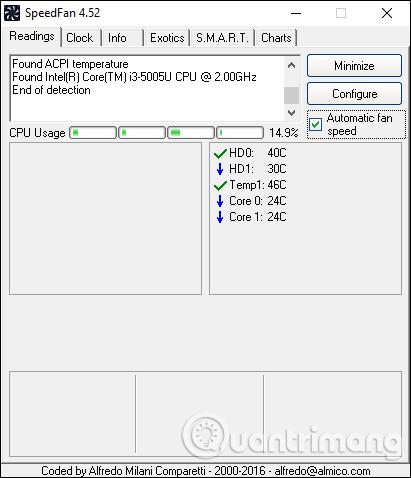Jedným z dôvodov, prečo je počítač pomalý alebo oneskorený, je to, že je horúci, čo ovplyvňuje životnosť procesora alebo počítača. Existuje mnoho nástrojov na testovanie počítačového systému na optimalizáciu počítača, ako napríklad SpeedFan. SpeedFan je nástroj na ovládanie rýchlosti ventilátora počítača , kontrolu teploty procesora, základnej dosky a pevného disku počítača, aby mali používatelia možnosť ochladiť počítač, ak teplota stúpne. Zo štatistík, ktoré SpeedFan zostavuje, budú používatelia jasne poznať aktuálny stav počítača a v prípade zistenia abnormálnych podmienok vydajú varovania. Nasledujúci článok vás prevedie tým, ako používať nástroj SpeedFan.
Návod na meranie výkonu ventilátora počítača na SpeedFan
Krok 1:
Stiahneme softvér SpeedFan z nižšie uvedeného odkazu a nainštalujeme ho ako zvyčajne.
Spustite nástroj a používateľ uvidí teplotu CPU cez 2 jadrá Core 0, Core 1. Každé jadro CPU má svoj vlastný teplomer, ale všetky budú mať rovnaký údaj ako na obrázku. Ak je ikona plameňa, teplota je vysoká. Keď zaškrtneme Automatic fan speed , tento nástroj automaticky upraví rýchlosť ventilátora počítača na základe teploty CPU a HDD.

Poznámka , niektoré počítače pri používaní SpeedFan zobrazia rýchlosť ventilátora, niektoré počítače ju nezobrazia, pretože váš počítač nepodporuje nastavenie alebo ho nepodporuje softvér. Ak je počítač podporovaný, zobrazí sa rýchlosť ventilátora, ako je uvedené nižšie.

Krok 2:
Kliknutím na kartu Hodiny upravíte počítačovú zbernicu (FSB).Používatelia by si však mali uvedomiť, že ak nie sú technicky zdatní, nesprávna zmena FSB môže spôsobiť spomalenie počítača. V sekcii Základná doska sa vyberie názov základnej dosky, Hodiny si zo zobrazeného zoznamu vyberú, čo je Generátor hodín.

Krok 3:
Karta Informácie poskytuje názov čipovej sady, ktorú používate, ako aj parametre pamäte RAM po kliknutí na tlačidlo Čítať informácie. Karta Exotika poskytuje podrobnejšie informácie o teplote CPU na automatické prispôsobenie vhodnej rýchlosti chladiaceho ventilátora teplote CPU.

Krok 4:
Karta SMART sa používa na zobrazenie informácií o pevnom disku.

Nakoniec karta Graf zobrazuje teplotu rôznych oblastí v počítači prostredníctvom grafu.

Pozrieť viac: